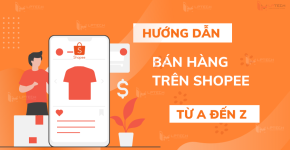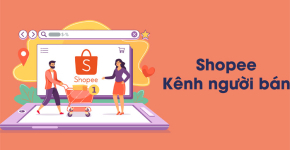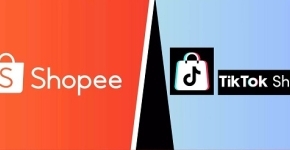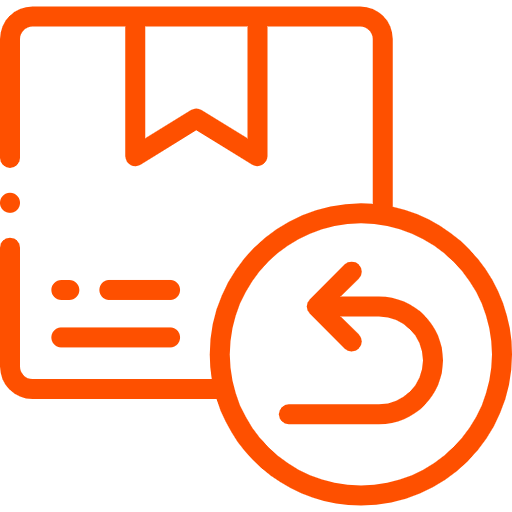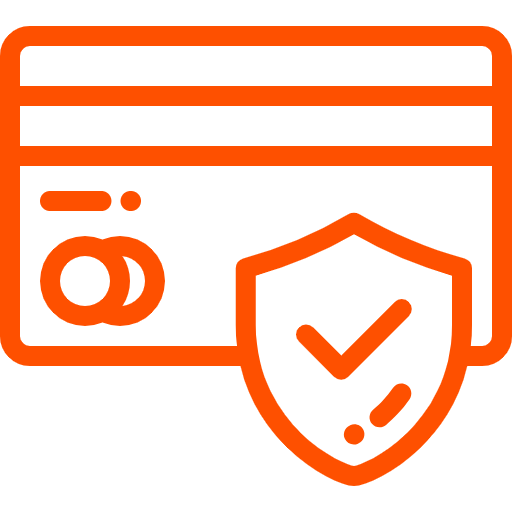Cách Khắc Phục Lỗi iPhone Báo Bộ Nhớ Đầy
Tại sao iPhone báo bộ nhớ đầy?
Lỗi bộ nhớ đầy trên iPhone thường xuất hiện do:
-
Dung lượng lưu trữ hạn chế: Các dòng iPhone 64GB hoặc 128GB dễ đầy bộ nhớ khi lưu trữ nhiều ảnh, video, ứng dụng.
-
Dữ liệu hệ thống: Các file tạm, bộ nhớ cache của ứng dụng chiếm nhiều dung lượng.
-
Tệp "Khác" (Other): Bao gồm dữ liệu hệ thống, file cài đặt, hoặc dữ liệu ứng dụng không cần thiết.
-
Cập nhật iOS: Các bản cập nhật mới có thể chiếm dung lượng tạm thời.
Hiểu rõ nguyên nhân sẽ giúp bạn áp dụng đúng cách khắc phục. Dưới đây là các giải pháp chi tiết.
6 cách khắc phục lỗi iPhone báo bộ nhớ đầy
1. Kiểm tra dung lượng bộ nhớ
Đầu tiên, bạn cần kiểm tra xem ứng dụng hoặc dữ liệu nào đang chiếm nhiều dung lượng nhất:
-
Vào Cài đặt > Cài đặt chung > Dung lượng iPhone.
-
Xem biểu đồ dung lượng để xác định các mục như ảnh, video, ứng dụng, hoặc "Khác" chiếm bao nhiêu bộ nhớ.
Mẹo: Xóa các ứng dụng ít sử dụng hoặc chuyển dữ liệu quan trọng sang iCloud để tiết kiệm dung lượng.
2. Xóa bộ nhớ cache của ứng dụng
Bộ nhớ cache của các ứng dụng như Safari, Facebook, hoặc Zalo có thể chiếm hàng GB dung lượng. Cách xóa cache:
-
Đối với Safari: Vào Cài đặt > Safari > Xóa lịch sử và dữ liệu trang web.
-
Đối với ứng dụng khác: Xóa ứng dụng và cài đặt lại từ App Store để làm mới dữ liệu.
3. Sử dụng iCloud để lưu trữ
iCloud là giải pháp tối ưu để lưu trữ ảnh, video, và dữ liệu mà không chiếm bộ nhớ iPhone:
-
Vào Cài đặt > [Tên của bạn] > iCloud > Bật iCloud Drive và Ảnh iCloud.
-
Chọn Tối ưu hóa dung lượng iPhone để lưu ảnh chất lượng thấp trên thiết bị và bản gốc trên iCloud.
Lưu ý: Đảm bảo iPhone được sạc đầy khi đồng bộ iCloud. Hãy sử dụng dây sạc nhanh iPhone và củ sạc nhanh từ Phụ Kiện Giá Sỉ HCM để sạc nhanh, tiết kiệm thời gian.
4. Xóa dữ liệu "Khác" (Other)
Dữ liệu "Khác" thường là nguyên nhân chính khiến bộ nhớ iPhone đầy. Cách xử lý:
-
Cập nhật iOS: Vào Cài đặt > Cài đặt chung > Cập nhật phần mềm để xóa các file tạm từ bản cập nhật cũ.
-
Khôi phục cài đặt gốc: Sao lưu dữ liệu quan trọng, sau đó vào Cài đặt > Cài đặt chung > Đặt lại > Xóa tất cả nội dung và cài đặt. Sau đó, khôi phục dữ liệu từ iCloud.
5. Quản lý ảnh và video
Ảnh và video thường chiếm phần lớn dung lượng. Cách tối ưu:
-
Xóa các ảnh, video trùng lặp hoặc không cần thiết trong ứng dụng Ảnh.
-
Sử dụng Google Photos hoặc Dropbox để lưu trữ ảnh/video thay vì giữ trên iPhone.
-
Bật tính năng Xóa sau khi nhập khi chuyển ảnh sang máy tính.
6. Tắt tự động tải ứng dụng và cập nhật
Các ứng dụng tự động tải hoặc cập nhật có thể ngốn bộ nhớ:
-
Vào Cài đặt > App Store > Tắt Tự động tải về và Cập nhật ứng dụng.
-
Tắt Tải về ứng dụng không sử dụng trong Cài đặt > Cài đặt chung > Dung lượng iPhone.
Mẹo bảo vệ iPhone và tối ưu hiệu suất
-
Sử dụng phụ kiện chất lượng: Đảm bảo iPhone hoạt động ổn định bằng cách sử dụng dây sạc nhanh chính hãng và củ sạc nhanh từ Phụ Kiện Giá Sỉ HCM. Các sản phẩm sỉ của chúng tôi đảm bảo tương thích 100% với iPhone, hỗ trợ sạc nhanh an toàn.
-
Cập nhật iOS thường xuyên: Các bản cập nhật mới giúp tối ưu hóa bộ nhớ và sửa lỗi.
-
Sao lưu định kỳ: Sao lưu qua iCloud hoặc iTunes để tránh mất dữ liệu khi xóa bộ nhớ.
Tại sao nên chọn phụ kiện từ Phụ Kiện Giá Sỉ HCM?
Khi khắc phục lỗi bộ nhớ đầy, việc sử dụng phụ kiện chất lượng cao là yếu tố quan trọng để bảo vệ iPhone. Tại Phụ Kiện Giá Sỉ HCM, chúng tôi chuyên cung cấp:
-
Dây sạc nhanh iPhone: Tương thích với các dòng iPhone, hỗ trợ sạc nhanh chuẩn PD, bền bỉ.
-
Củ sạc nhanh: Công suất từ 20W trở lên, đảm bảo sạc nhanh, an toàn, không gây hại pin.
-
Giá sỉ cạnh tranh: Phù hợp cho các cửa hàng bán lẻ hoặc cá nhân muốn mua số lượng lớn.
Liên hệ ngay để nhận báo giá sỉ tốt nhất: Phụ Kiện Giá Sỉ HCM.
Kết luận
Lỗi iPhone báo bộ nhớ đầy không còn là vấn đề nếu bạn áp dụng các cách trên. Hãy quản lý dung lượng hiệu quả và trang bị dây sạc nhanh, củ sạc nhanh chất lượng từ Phụ Kiện Giá Sỉ HCM để iPhone luôn hoạt động tối ưu. Nếu bạn cần thêm tư vấn về phụ kiện hoặc cách khắc phục lỗi iPhone, hãy để lại bình luận hoặc liên hệ chúng tôi ngay!
Số lần xem: 98